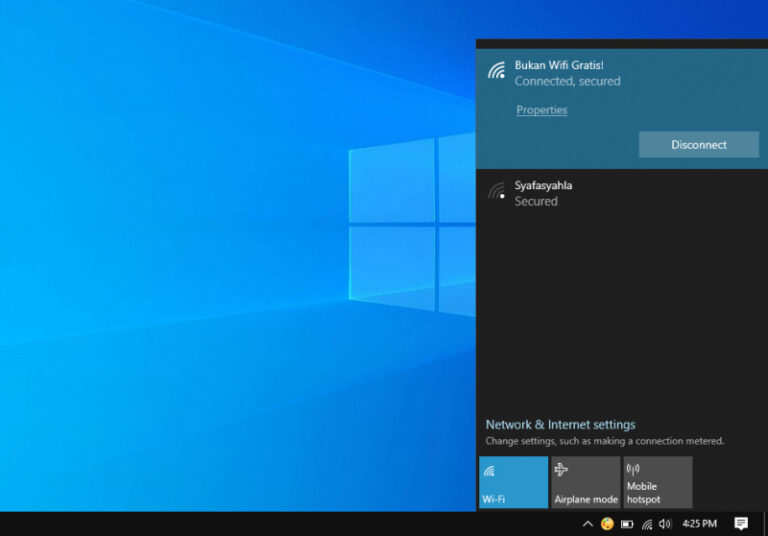Meskipun Windows 10 menerima update secara berkala untuk meningkatan performa dan keamanan sistem, terkadang update tersebut juga membawa masalah baru yang ditimbulkan.
Contohnya, ketika menginstall Cumulative Update, kebanyakan mengalami masalah terhadap konektivitas internet, misalnya saja seperti koneksi yang lambat atau sama sekali tidak terhubung ke internet.
Jika kamu mengalami masalah tersebut dan sedang mencari solusinya, ada baiknya kamu melakukan reset pada network adapeter. Di Windows 10, cara tersebut dibuat sangat mudah melalui Settings.
Reset Network Adapter di Windows 10
- Buka Settings.
- Navigasi ke Network & Internet > Status.
- Pada panel kanan, scroll kebawah hingga menemukan opsi Network reset.

- Kemudian klik Reset now.
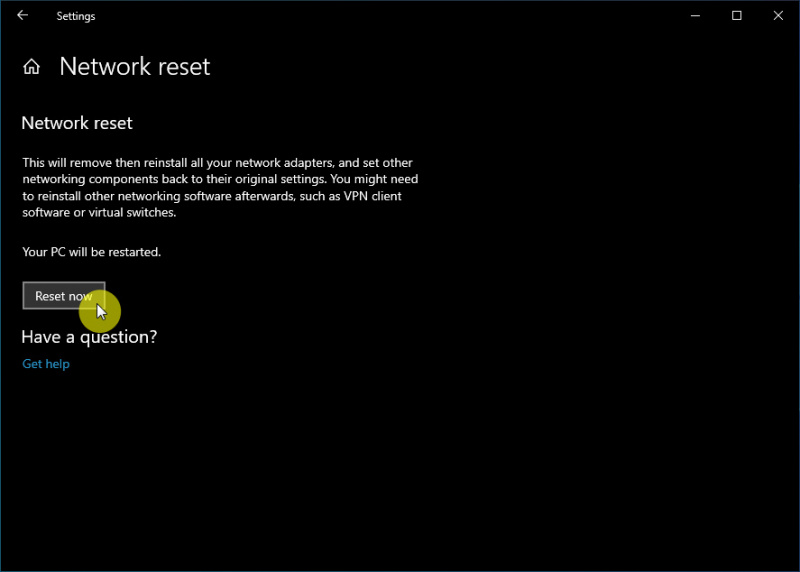
- Ketika muncul konfirmasi, klik Yes.
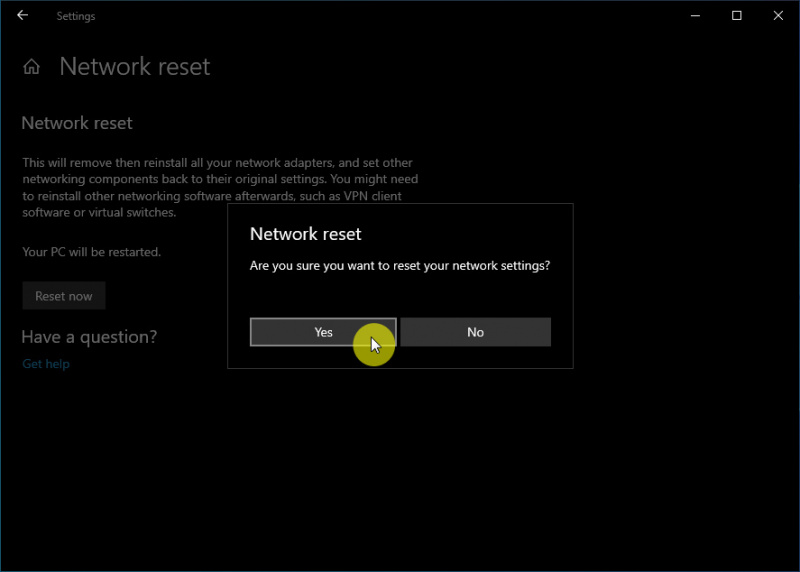
- Done.
Setelah proses selesai, adapter akan restart secara otomatis. Opsi reset ini akan membuat semua network adapet yang terinstall di Windows 10 akan kembali ke pengaturan awal. Jadi kamu perlu memasukan kembali password network seperti WiFi (jika ada).
Kamu bisa langsung membuka web browser untuk melakukan pengujian apakah bisa terkoneksi ke internet atau tidak.